查看电脑IP地址图文教程:简单几步轻松搞定
无论是网络配置,还是远程办公,又或者是游戏联机、排查故障的时候,查看电脑的IP地址都属于特别实用的基本操作。这篇文章呢,会重点以Windows系统为例,告诉大家怎样迅速查看本地的IP地址。另外,网络驱动更新很重要,这一点也要提醒大家。

一、什么是IP地址?
设备在网络中有个独一无二的标识符,那就是IP地址(Internet Protocol Address)。打个比方,这就如同你的电脑在互联网或者局域网里的“身份证”一样。
通常分为两类:
本地的IP地址,也就是内网IP,它是由路由器分配给局域网中的设备的,就像我们常见的192.168.1.x这种形式。
公网IP地址,也就是外网IP。这个IP是由网络运营商来分配的,当你连接互联网的时候,这个IP就会暴露出去。
二、Windows系统中查看IP地址的方法
方法一:使用命令提示符查看本地IP
这是最实用的方法之一:
首先,按一下Win键和R键,这样就能打开运行窗口,接着在这个窗口里输入“cmd”。
在命令提示符那个窗口里,把“ipconfig”输进去。
按回车键之后,你要在相应的网络适配器里找出IPv4地址,这个地址就是你的本地IP啦。

要是你用的是无线网,那就多留意下“无线局域网适配器”;要是用的是有线连接的话,那就去查看“以太网适配器”。
方法二:通过“设置”界面查看
1. 打开“开始菜单” > 点击“设置”;
2. 进入“网络和 Internet”;
先点击当前网络,然后选择“查看硬件属性”。
4. 查找“IPv4 地址”字段。
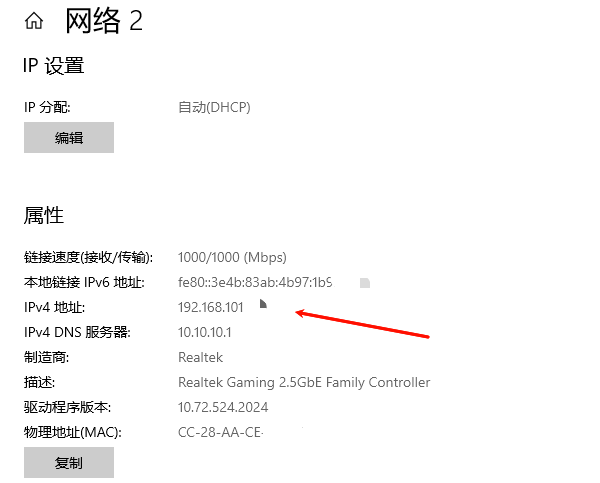
三、网络驱动更新的重要性
网卡驱动很可能和网络连接不正常、IP不能分配、掉线这类问题有很大关系呢。你可以打开“驱动人生”这个软件,它能自动识别电脑的型号,然后给你推荐适配的驱动程序,只要按一下键就能安装,特别省时间和精力。具体的操作步骤是这样的:
首先,找到上方的下载按钮并点击,这样就能安装“驱动人生”了。安装好之后,打开“驱动人生”,接着切换到“驱动管理”这个栏目,最后点击“立即扫描”这个选项。
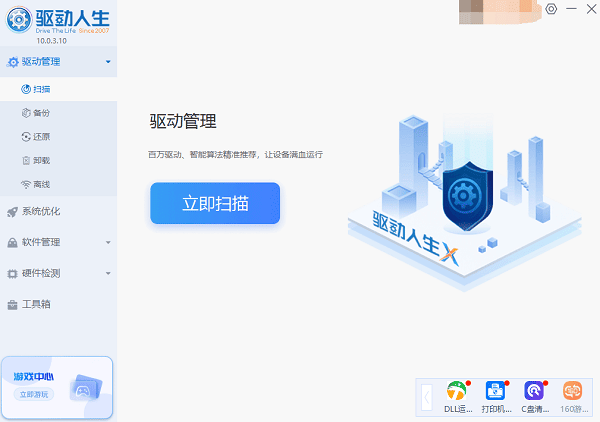
先找到无线网卡的驱动,接着点击“升级驱动”这个按钮,这样一来,软件就会自动给你把最新的驱动程序下载下来,然后安装好。
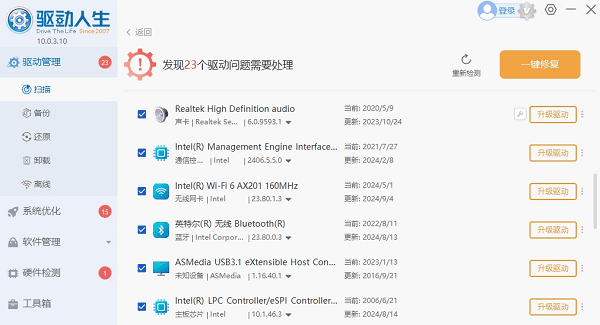
驱动要是能及时更新的话,网络就能得到通畅的保障,而且还能防止出现安全漏洞以及兼容性问题,这些问题可都是驱动老旧所带来的。
这就是查看电脑IP地址的办法啦,但愿能帮到你哟。要是碰到网卡、显卡、蓝牙或者声卡之类驱动方面的问题呀,你可以去下载“驱动人生”这个软件来检测和修复呢。而且啊,“驱动人生”还能用来下载驱动、安装驱动、备份驱动等,在安装驱动这事儿上可灵活得很。





